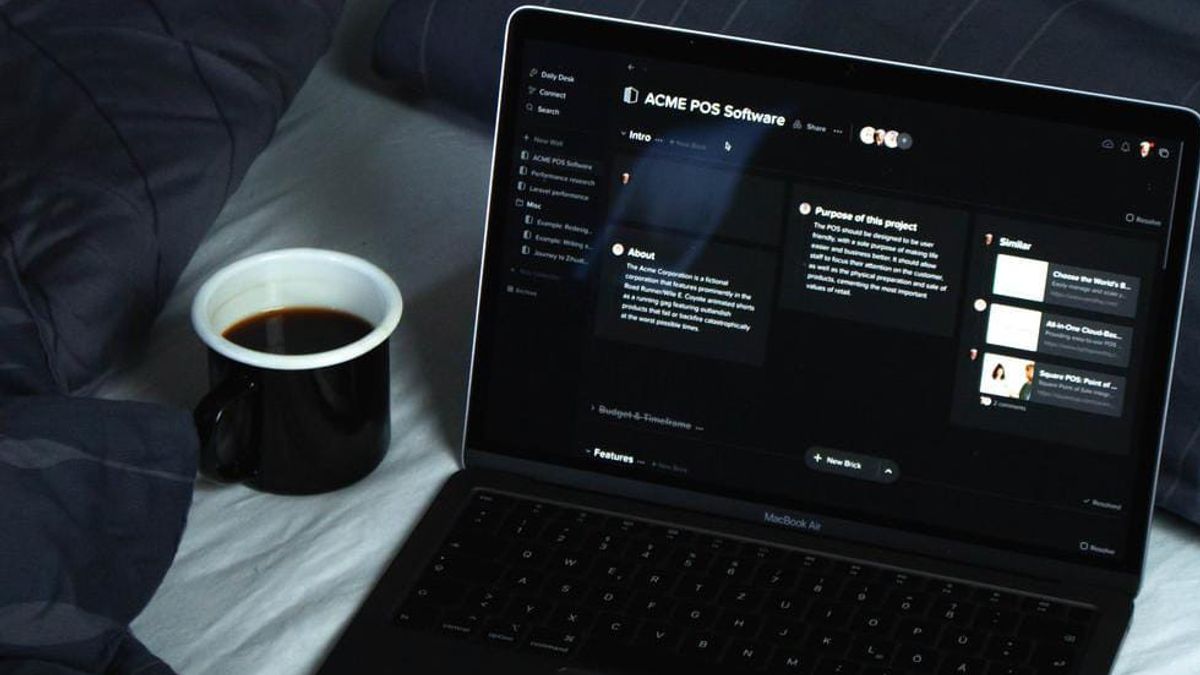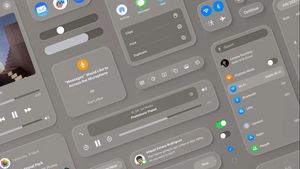JAKARTA - Firefox や Google Chrome など、一部のアプリケーションにはダークモードがあり、選択したときに黒いテーマを適用してダークモードになっていることをご存知でしょう。ただし、最初に設定を変更する必要があります。
ダークモードまたはダークモードは、読み取り値の視覚化に必要な最小の色コントラスト比を維持しながら、デバイス画面から放出される光を減らすことを目的としています。
残念ながら、Google Chrome も Firefox にも、設定された時間にダークモードを有効または無効にする組み込みのスケジュールオプションは含まれていません。ただし、スーパーダークモードでダークモードを設定することはできます。
Google Chromeでウェブサイトのダークモードをスケジュールする方法
スーパーダークモードをブラウザの背景として適用できます。また、ダークモードを適用するようにautoを設定することもできます。以下は、ウェブの背景を変更するために従うことができる方法です。
Chromeで下にリンクされているスーパーダークモードのページに移動します。 スーパーダークモードのウェブページの[Chromeに追加]オプションをクリックします。 確認プロンプトで [拡張機能 の追加] を選択します。 Chrome に表示されるツールバーの [拡張機能の追加] ボタンをクリックします。 スーパーダークモードボタンをクリックすると、ダークテーマを手動で有効/無効にすることができます。 自動スケジュールを設定するには、拡張機能の [その他のオプション] ボタンをクリックし、[オプション] を選択します。 次に、[自動スケジュール] サイドタブを選択します。 時間間隔の間に「スーパーダークモードを有効にする」チェックボックスを選択します。 [開始] ボックスの時計アイコンをクリックして、暗いテーマを適用する開始時刻を選択します。 [宛先] ボックスに対して前の手順を繰り返して、ダーク モードのオフ時間を設定します。これで、ダークモードがアクティブになるように指定された時間まで待つだけです。その後、Webサイトページは、ダークモードに適用した時間間隔の間だけ黒い背景になります。
The English, Chinese, Japanese, Arabic, and French versions are automatically generated by the AI. So there may still be inaccuracies in translating, please always see Indonesian as our main language. (system supported by DigitalSiber.id)